Aprenda a ativar o modo desenvolvedor no Android
Se já tem alguma experiência com seu smartphone ou tablet, talvez ache interessante ativar o modo desenvolvedor no Android.
Usar o seu aparelho nessa modalidade amplia as possibilidades do que pode fazer com seu celular. Você passa a ter mais possibilidades de personalizar seu celular, além de desbloquear algumas funções em celulares comuns.
Uma dessas é a possibilidade de recuperar conversas apagadas do WhatsApp.
Porém, o principal motivo pelo qual usuários aprendam a ativar o modo desenvolvedor no Android é fazer o root do aparelho. Existem vantagens e motivos para não fazer o root do seu Android. Por isso, é importante aprender um pouco mais sobre os celulares antes de optar pelo desbloqueio.
Se não costuma usar o Android de maneira avançada, se limitando aos aplicativos de receita culinária ou para gerenciar senhas e contatos, não recomendamos ativar o modo desenvolvedor.
Mas certamente fãs dos jogos para Android ou quem costuma integrar o celular com o computador Windows pode se beneficiar bastante com o modo.
Esses não são os únicos propósitos pelos quais alguém poderia aprender a ativar o modo desenvolvedor no Android.
O que é o modo desenvolvedor do Android?
Como o próprio nome diz, ele é indicado para quem cria aplicativos para Android e precisa configurar o aparelho de modo a testar esses apps.
A modalidade também é ideal para estudantes de programação, já que permite testar esses aplicativos e colocar à prova suas habilidades adquiridas em cursos online ou presenciais.
Isso significa que apenas programadores ou estudantes podem ativar o modo desenvolvedor no Android?

Não mesmo! Ainda que seja um usuário comum, você poderá tirar mais proveito do seu celular com as opções de desenvolvimento ativadas.
Por exemplo, é possível aumentar a resolução e qualidade gráfica dos games que joga — lembre-se: isso pode sobreaquecer o celular, então faça com cautela —, ativar a depuração USB, possibilitando trocar arquivos entre celular e computador ou instalar aplicativos fora da Play Store, entre outros.
Agora que já entendeu em quais aspectos ativar o modo desenvolvedor no Android pode te ajudar, confira abaixo nosso passo a passo completo para ativá-lo, acessar suas opção e retorná-lo ao estado original.
Confira abaixo!
Como ativar o modo desenvolvedor no Android
Antes de começar, é importante mencionar que caminho para chegar ao modo desenvolvedor tem pequenas alterações, dependendo do modelo e da versão do Android que esteja usando. No entanto, todas as marcas exigem que siga para o item Número da Compilação para ativar o modo desenvolvedor no Android.
Este tutorial está sendo realizado a partir de um Samsung Galaxy A8 (2018) com Android Pie instalado. Como falamos antes, o caminho pode ter pequenas alterações de acordo com seu aparelho, mas o destino será sempre o mesmo.
Chega de enrolação e confira o passo a passo!
1 — Abra o app de Configurações do seu Android;

2 — Encontre a opção Sobre o telefone;
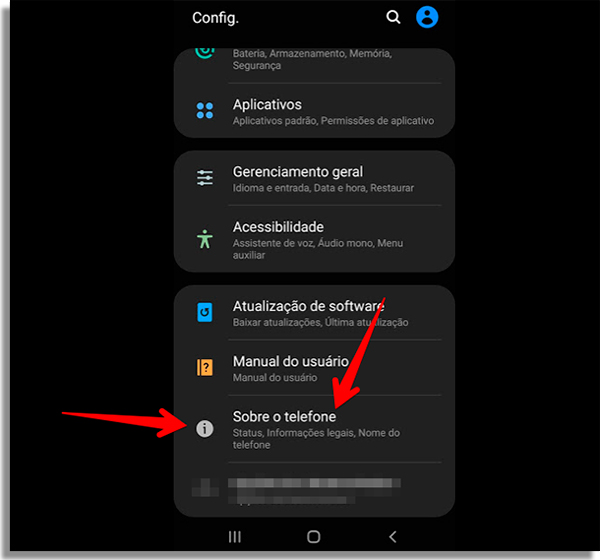
3 — Em alguns smartphones, clique em Número da Compilação. No Samsung ou em outras marcas como a LG, clique em Informações do software;
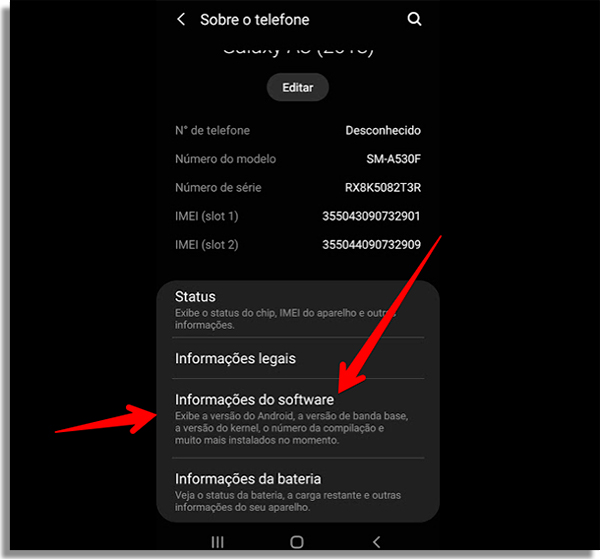
4 — Agora, toque exatamente sete vezes em Número da compilação;
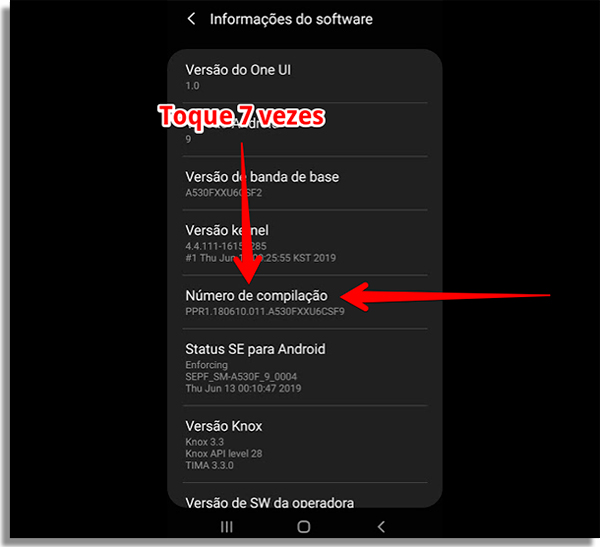
5 — Você conseguiu ativar o modo desenvolvedor no Android! Para acessá-lo, basta retornar às Configurações e deslizar para baixo até encontrar a alternativa Opções do desenvolvedor;
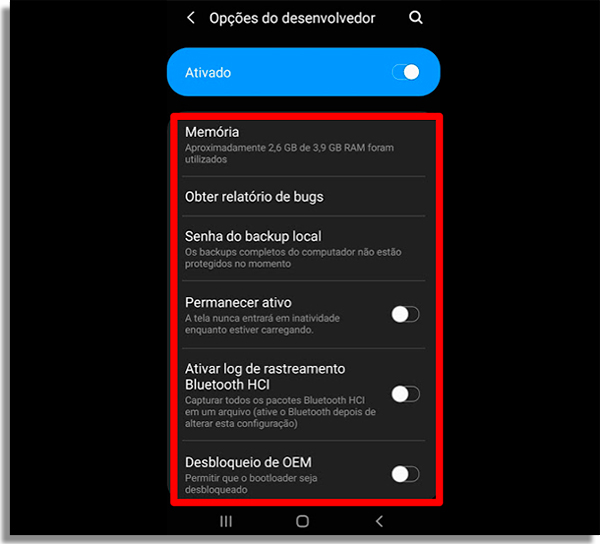
6 — Veja algumas das principais configurações que tem acesso ao ativar o modo desenvolvedor no Android.
- Obter relatório de bugs: informa sobre quaisquer erros acontecidos no sistema ou em seus aplicativos;
- Senha do backup local: crie uma senha para proteger o backup — inclusive do WhatsApp! — do seu Android no computador;
- Permanecer ativo: sua tela sempre ficará ligada, mesmo quando tiver carregando a bateria do Android;
- Depuração USB: permite conectar celular ao computador com mais facilidade e instalar apps também a partir de um PC
- Não manter atividades: fechar completamente qualquer app sempre que fechá-lo. Ou seja, se fechar o Instagram, por exemplo, ele não ficará correndo em segundo plano, fazendo com que deixe de receber notificações.
Conseguiu ativar o modo?
Agora que já sabe como fazer o ativamente e aproveitar as vantagens e desvantagens do novo modelo, o que pensa em fazer primeiro?
Enquanto decide se vai criar um backup do celular no seu PC ou fará um root ou não no seu aparelho, continue aprendendo sobre Android ao conferir nossas sugestões de melhores teclados para Android!





